Problemen met OrgChartX-synchronisatie oplossen
Met OrgChartX kun je je organigrammen tussen je apparaten synchroniseren via CloudKit. Hoewel dit een handige functie is, kan je soms problemen ondervinden. Deze handleiding helpt je bij het identificeren en oplossen van veelvoorkomende CloudKit-synchronisatieproblemen in OrgChartX.
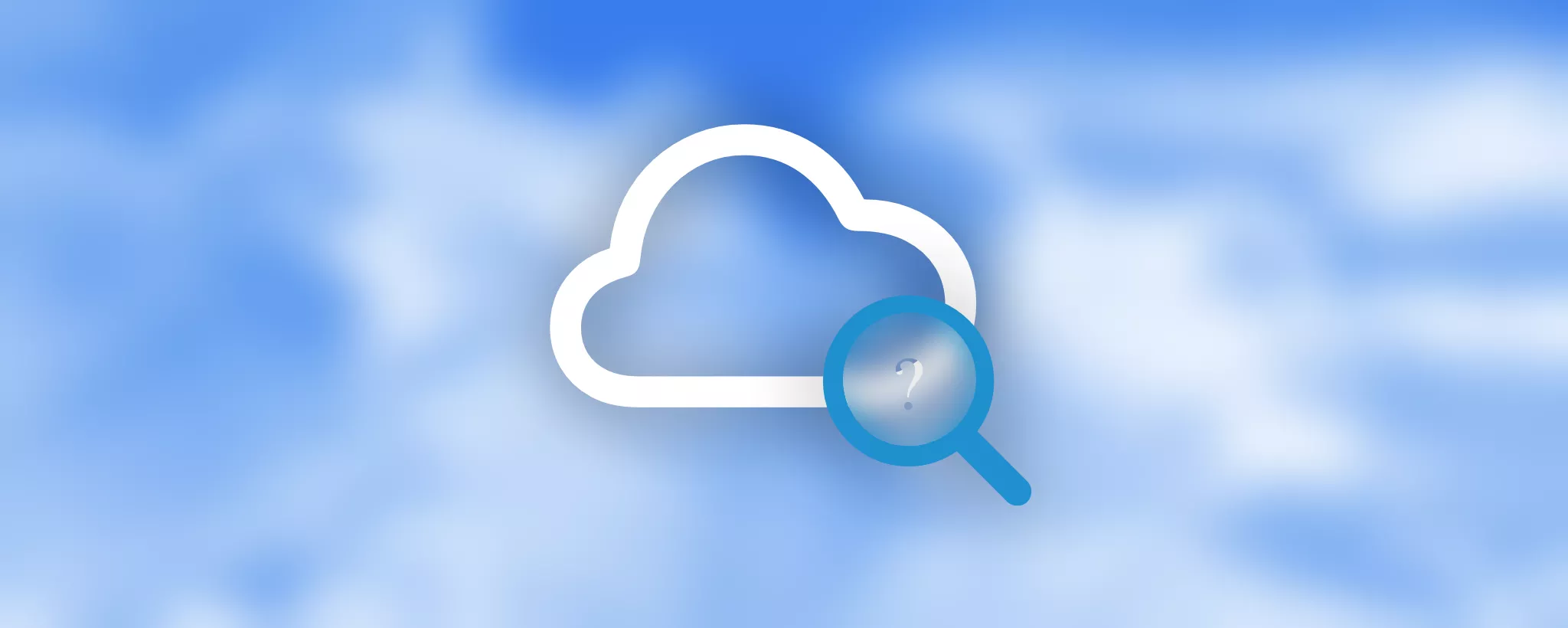
Voorwaarden voor een succesvolle synchronisatie
Om ervoor te zorgen dat je diagrammen correct worden gesynchroniseerd, moet je aan de volgende basisvoorwaarden voldoen:
- Account: Alle apparaten moeten zijn aangemeld bij hetzelfde iCloud-account met een geldige Apple ID.
- iCloud-opslag: Je moet voldoende vrije iCloud-opslagruimte hebben om je OrgChartX-gegevens op te slaan. Je diagrammen en eventuele updates tellen mee voor je totale iCloud-opslaggebruik, dus zorg ervoor dat je voldoende ruimte beschikbaar hebt.
- Netwerk: Alle apparaten moeten een stabiele internetverbinding hebben. Wi-Fi wordt aanbevolen voor optimale prestaties.
- OrgChartX-versie: Alle apparaten moeten de nieuwste versie van OrgChartX hebben geïnstalleerd. Verouderde versies kunnen incompatibele synchronisatieprotocollen hebben.
Wat betekent 'Synchronisatie voltooid'?
Om je updates op andere apparaten te zien, moeten de app en het iCloud-systeem klaar zijn met synchroniseren.
- Alle wijzigingen die je op één apparaat hebt aangebracht, zijn geüpload naar de CloudKit-server.
- Alle andere apparaten die zijn aangemeld bij je iCloud-account hebben die wijzigingen gedownload en toegepast.
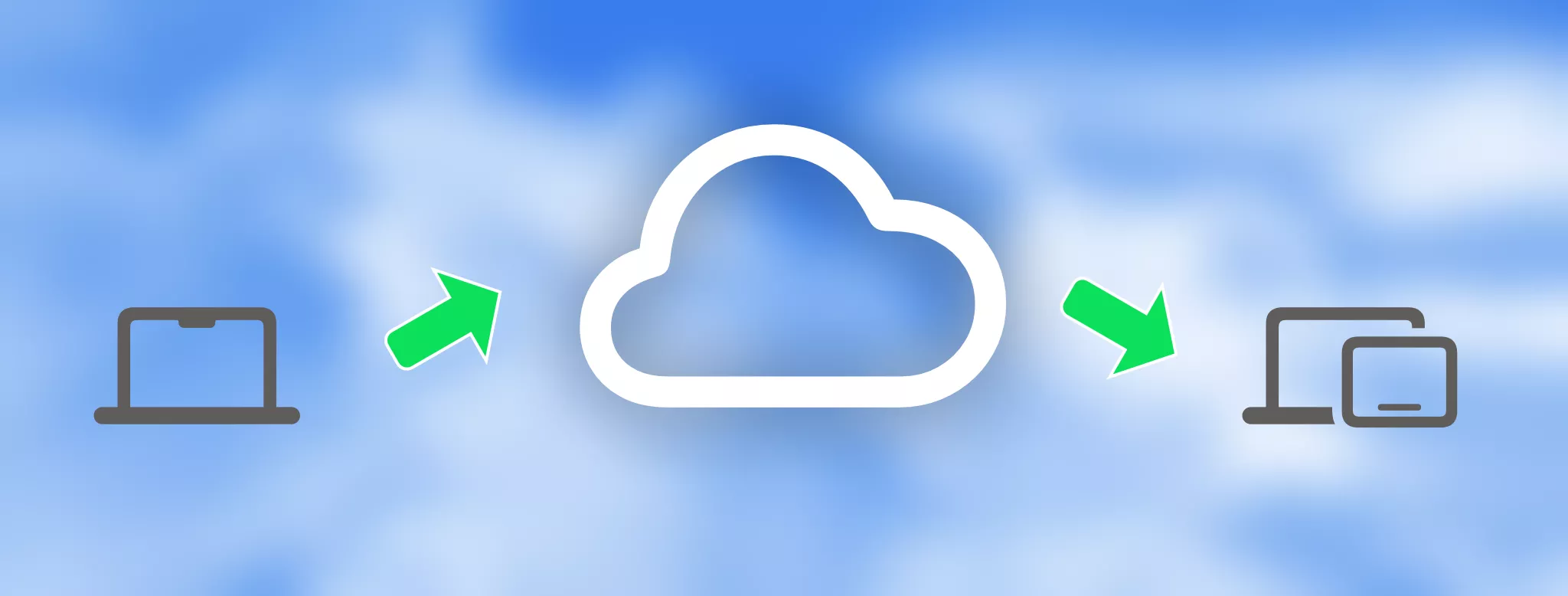
Houd er rekening mee dat CloudKit-synchronisatie wordt gecoördineerd door het iCloud-systeem. Hoewel OrgChartX het synchronisatieproces initieert en eraan deelneemt, heeft de app zelf geen directe controle over de timing of de specifieke mechanismen van hoe gegevens worden geüpload en gedownload. Dit betekent dat de tijd die nodig is om de synchronisatie te voltooien kan variëren en kan variëren van seconden tot een langere duur, afhankelijk van verschillende factoren buiten de controle van de app, zoals de netwerkomstandigheden, de apparaatbelasting en het mechanisme van het iCloud-systeem.
De synchronisatiestatus controleren
OrgChartX biedt een functie om je te helpen de synchronisatiestatus te controleren, inclusief de account-, upload- en downloadstatus. Ga naar 'Synchronisatiestatus' in het welkomstscherm.
-
Accountstatus controleren
Op alle apparaten. Als het account niet klaar is, controleer dan stap 1 opnieuw. -
Uploadstatus bekijken
Controleer op het apparaat waar je updates hebt aangebracht of alle updates zijn geüpload naar de iCloud-server. -
Downloadstatus bekijken
Controleer vervolgens op andere apparaten of alle updates zijn gedownload.
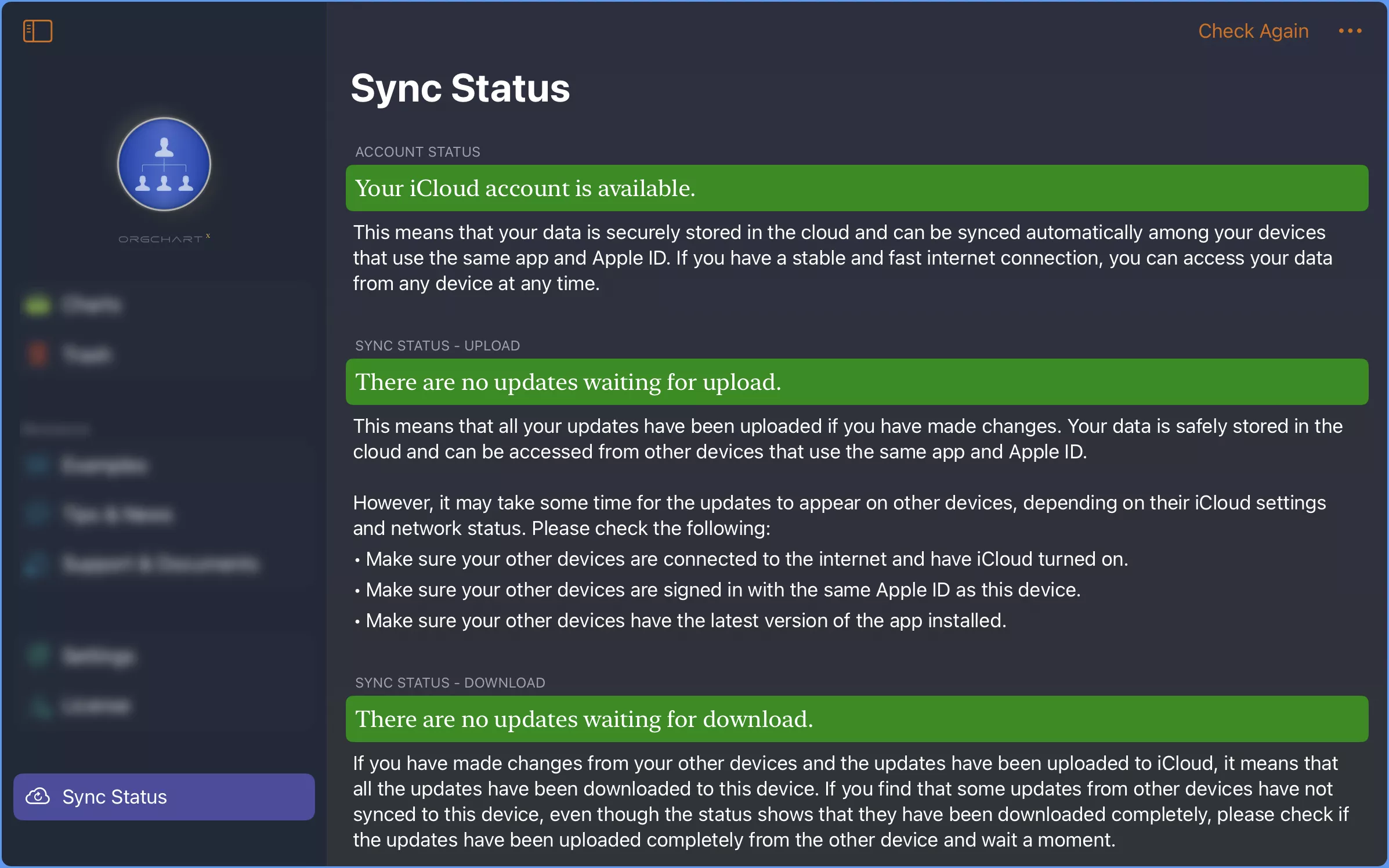
Als de upload- of downloadstatus een waarschuwing toont, probeer dan de details en suggesties te controleren die de app biedt.
Over het algemeen kan de synchronisatie seconden tot minuten duren als het account correct is ingesteld en het netwerk stabiel is. De synchronisatie wordt echter gecoördineerd door het iCloud-systeem, en wanneer de synchronisatie plaatsvindt, is afhankelijk van de omgeving en de systemen. De app heeft geen manier om dit direct te controleren. Dat betekent dat de synchronisatie veel langer kan duren.
Je iCloud-instellingen controleren
Ook wij zijn gebruikers van iCloud. Hieronder volgen enkele van onze ervaringen die voor de meeste iCloud-problemen die we zijn tegengekomen, werken.
- Wat het probleem ook is, sommige iCloud-problemen kunnen worden opgelost door je mobiele apparaat opnieuw op te starten.
- Meestal, als opnieuw opstarten niet werkt, helpt het opnieuw instellen van je Apple ID.
Als je accountproblemen hebt, of als je merkt dat het uploaden of downloaden niet zoals verwacht wordt voltooid, zijn hier enkele stappen die we je aanraden om te proberen de instellingsproblemen op te lossen.
1. Start je apparaten opnieuw op
2. Zorg ervoor dat iCloud is ingeschakeld voor de OrgChartX-app.
-
Schakel iCloud in: Volg de gids van Apple over hoe je je aanmeldt bij iCloud op al je apparaten om iCloud in te stellen.
-
Schakel OrgChartX in om toegang te krijgen tot iCloud: Raadpleeg de gids van Apple over hoe je kunt wijzigen welke apps gegevens synchroniseren en opslaan met iCloud om OrgChartX de benodigde iCloud-toegangsrechten te verlenen.
Het proces voor het inschakelen van iCloud en het verlenen van toegang aan OrgChartX op VisionPro is vergelijkbaar met dat op iOS-apparaten.
3. Zorg ervoor dat je op alle apparaten hetzelfde iCloud-account gebruikt.
Open de app Instellingen (iOS) of 'Systeemvoorkeuren (Mac) > Apple ID > iCloud' en controleer of op elk apparaat dezelfde gebruikersnaam wordt weergegeven.
4. Zorg er op de iPhone voor dat iCloud mobiele data kan gebruiken.
Als je mobiele data gebruikt, kijk dan of iCloud en Notability toestemming hebben om mobiele data te gebruiken.
Op iOS ga je naar 'Instellingen > Mobiel netwerk' en zorg ervoor dat Notability en iCloud Drive zijn ingeschakeld.
5. Zorg ervoor dat iCloud-synchronisatie correct werkt.
Plaats een testbestand in iCloud Drive via de Finder op je Mac of met de app Bestanden op je iPad. Controleer of het bestand wordt gesynchroniseerd met je andere apparaten.
Als je testbestand niet wordt gesynchroniseerd, neem dan contact op met Apple via deze site.
6. Werk je iOS-, iPadOS-, macOS- en visionOS-versie bij.
7. Airdrop een testbestand tussen je apparaten.
AirDrop terwijl je op alle apparaten bent aangemeld bij hetzelfde iCloud-account, kan iCloud-synchronisatie in orde brengen.
8. Zorg ervoor dat je iCloud-account niet bijna vol is.
Als je iCloud-account bijna geen opslagruimte meer heeft, kan het vrijmaken van ruimte helpen.
iOS: Ga in Instellingen naar 'iCloud' en bekijk de waarde op de knop Opslag. Mac: Klik in Systeemvoorkeuren op 'Apple ID > iCloud' en bekijk de waarde onderaan het scherm. visionOS: Ga in Instellingen naar 'iCloud' en bekijk de waarde op de knop Opslag.
9. Zorg ervoor dat je apparaat niet bijna vol is.
Als je apparaat bijna geen opslagruimte meer heeft, kan iCloud mogelijk geen notities downloaden. Het vrijmaken van ruimte kan helpen.
iOS: Ga naar 'Instellingen > Algemeen > iPad-opslag'. Mac: Klik in de menubalk van je Mac op ' > Over deze Mac > Opslag'. Vision Pro: Ga naar 'Instellingen > Algemeen > iPad-opslag'.
10. Zorg ervoor dat je apparaat niet bijna leeg is.
De energiebesparingsmodus schakelt synchronisatie uit om de batterijduur te verlengen. Als je apparaat bijna leeg is, laad het dan op totdat het uit de energiebesparingsmodus is.
11. Schakel iCloud uit en weer in in OrgChartX.
Schakel iCloud uit, sluit OrgChartX, start het apparaat opnieuw op, start OrgChartX opnieuw op en schakel iCloud weer in.
12. Controleer of synchronisatie is verboden.
Als je apparaat wordt beheerd door een organisatie zoals een bedrijf of een onderwijsinstelling, is iCloud-synchronisatie mogelijk niet toegestaan. Om dit te controleren, ga je naar 'Instellingen > Algemeen' Als er een knop 'Profielen' is, tik je erop en zoek je naar een beleid met de tekst 'Documenten in de cloud niet toegestaan'.
13. Schakel iCloud Private Relay uit.
14. Meld je af bij en weer aan bij iCloud.
Probeer dit alleen als de bovenstaande ideeën niet hebben geholpen en zorg ervoor dat je eerst Automatische back-up hebt ingeschakeld.
- Meld je af bij je iCloud-account op alle apparaten.
- iOS: Ga in Instellingen naar iCloud en tik op 'Afmelden'.
- Mac: Klik in Systeemvoorkeuren > Apple ID op 'iCloud' en klik op 'Afmelden'.
- Vision Pro: In Instellingen, ga naar 'iCloud' en tik op 'Afmelden'.
- Start alle apparaten opnieuw op.
- Meld je aan bij je iCloud-account op alle apparaten.
- iOS: Ga in Instellingen naar 'iCloud' en meld je aan.
- Mac: Klik in Systeemvoorkeuren > Apple ID op 'iCloud' en meld je aan.
- Vision Pro: In Instellingen, ga naar 'iCloud' en meld je aan.
- Schakel iCloud in in OrgChartX op alle apparaten.
15. Neem contact op met Apple.
We zouden graag alle problemen met iCloud oplossen, maar externe ontwikkelaars hebben beperkte controle over iCloud. Als de bovenstaande ideeën niet hebben geholpen, neem dan contact op met Apple via deze site.
Meestal werkt de iCloud-service erg goed. Er zijn echter veel mogelijke redenen waarom iCloud mogelijk niet werkt zoals verwacht, en we kunnen hier niet alle mogelijke oorzaken en oplossingen opsommen. We raden je aan om naar andere oplossingen te zoeken als je merkt dat de synchronisatie niet binnen een redelijke termijn kan worden voltooid of dat het account niet beschikbaar is.
Denk eraan dat tijdige updates, een stabiele internetverbinding en het gebruik van de ingebouwde OrgChartX-synchronisatietools je CloudKit-synchronisatie-ervaring aanzienlijk kunnen verbeteren. Aarzel niet om de aangeboden bronnen te gebruiken voor hulp als je problemen ondervindt.
Herstellen vanaf iCloud
Als je merkt dat de gegevens op verschillende apparaten verschillen en het synchronisatieprobleem aanhoudt, kun je je organigrammen op de apparaten vanaf de iCloud-server vernieuwen om alle apparaten te synchroniseren met de iCloud. Wat OrgChartX doet, is de gegevens op de apparaten verwijderen en alle organigrammen opnieuw downloaden van de iCloud-server, zodat alle apparaten dezelfde gegevens hebben als de gegevens op de iCloud. Als je updates op sommige apparaten nog niet klaar zijn met uploaden naar de server, loop je het risico dat je gegevens verliest. We raden je ten zeerste aan om de details van de handleiding te raadplegen om te herstellen vanaf iCloud voordat je actie onderneemt.
Als je updates op sommige apparaten nog niet klaar zijn met uploaden, loop je het risico dat je gegevens verliest. Raadpleeg de details over Herstellen vanaf iCloud voordat je actie onderneemt.